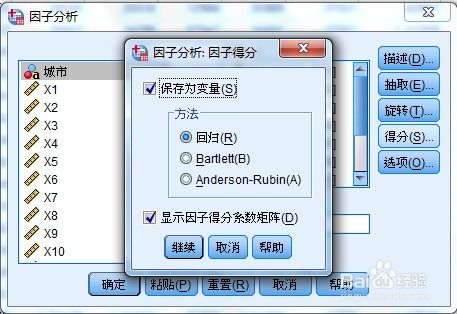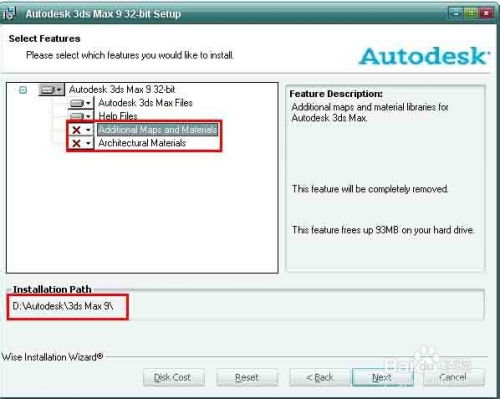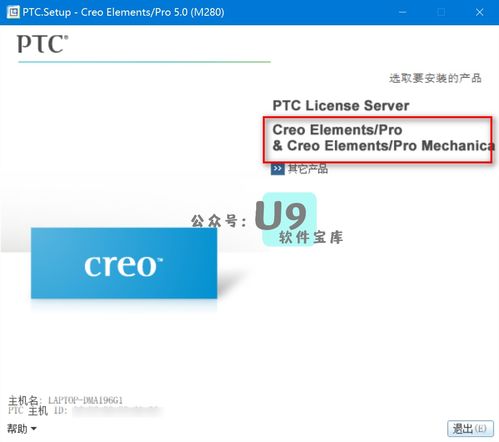SPSS 19.0 详细安装步骤指南
SPSS 19.0 详细安装过程

SPSS(Statistical Product and Service Solutions),即“统计产品与服务解决方案”软件,是世界上最早采用图形菜单驱动界面的统计软件。它集数据录入、整理、分析功能于一身,具有完整的数据输入、编辑、统计分析、报表、图形制作等功能,为数据分析、预测和决策提供了强大的支持。本文将详细介绍SPSS 19.0的安装过程,帮助用户顺利安装并使用该软件。
一、准备工作
在开始安装SPSS 19.0之前,请确保您已经下载了SPSS 19.0的安装包和破解软件。这些文件可以从IBM官方网站或其他可信赖的软件下载平台上获取。同时,为了确保安装过程顺利进行,您需要将电脑上的杀毒软件、防火墙以及系统自动防护功能暂时关闭,并断开网络连接。这是因为某些安全软件可能会误删激活软件或注册机,导致安装失败。
二、安装SPSS 19.0
1. 下载并解压安装包
首先,将SPSS 19.0的安装包下载到电脑本地。下载完成后,使用解压工具(如WinRAR、7-Zip等)将安装包解压。注意,如果解压需要解压码,可以尝试更换解压工具进行解压,通常SPSS的安装包是无压缩密码的。
2. 运行安装程序
解压完成后,找到SPSS_Statistics_19_win32_en.exe或SPSS_Statistics_19_win64_en.exe(根据您的操作系统选择32位或64位版本),右键点击该文件,选择“以管理员身份运行”。
3. 欢迎界面
安装程序启动后,会弹出欢迎界面。点击“下一步”按钮继续。
4. 软件许可协议
接下来,您需要阅读并接受软件许可协议。仔细阅读协议内容,如果您同意协议条款,请勾选“我接受许可协议”选项,然后点击“下一步”按钮。
5. 用户信息
在用户信息界面,您可以随意填写信息,这些信息不会影响软件的正常使用。填写完成后,点击“下一步”按钮。
6. 选择安装位置
在安装位置界面,您可以选择SPSS 19.0的安装目录。默认情况下,软件将安装在系统的默认位置。如果您想要更改安装位置,可以点击“浏览”按钮,选择您希望安装的目录。注意,更改安装位置时,不要选择带有中文或特殊符号的路径,并确保记住修改的位置,因为后续破解时需要用到。
7. 选择组件
SPSS 19.0提供了多个组件供用户选择,包括Base、Regression、Advanced Statistics等。您可以根据自己的需求选择要安装的组件。默认情况下,所有组件都将被安装。选择完成后,点击“下一步”按钮。
8. 选择许可证类型
在许可证类型界面,如果您拥有有效的许可证,可以选择“使用现有的许可证”,并在下方输入许可证信息。如果您没有许可证,可以选择“站点许可证”或“试用版许可证(30天试用)”。对于本次安装,建议选择“站点许可证”并点击“下一步”按钮。
9. 准备安装
在准备安装界面,您可以确认一下之前的选择是否正确。如果一切无误,点击“安装”按钮开始安装。
10. 安装过程
安装过程可能需要一些时间,请耐心等待。在安装过程中,您可以看到进度条显示安装进度。请不要中断安装过程,直到看到安装完成的提示。
11. 安装完成
当安装完成后,会弹出安装完成的提示。此时,您可以选择是否勾选“单击此处注册”选项。为了避免不必要的麻烦,建议取消勾选该选项,然后点击“确定”按钮退出安装程序。
三、破解SPSS 19.0
1. 运行破解软件
安装完成后,不要立即打开SPSS 19.0软件。首先,找到之前下载的破解软件(如SPSS19crack20100825.exe),右键点击该文件,选择“以管理员身份运行”。
2. 选择安装文件夹
在破解软件界面,您需要选择SPSS 19.0的安装文件夹。确保选择的文件夹与之前安装SPSS 19.0时选择的文件夹一致。如果之前更改了安装位置,请确保此处也选择相同的路径。
3. 开始破解
选择好安装文件夹后,点击“下一步”按钮开始破解过程。在破解过程中,您可能需要等待一段时间。请耐心等待直到破解完成。
4. 破解成功
当破解完成后,会弹出提示框告诉您破解成功。此时,您可以点击“完成”按钮退出破解软件。
四、验证安装与破解是否成功
1. 创建桌面快捷方式
为了方便使用
-
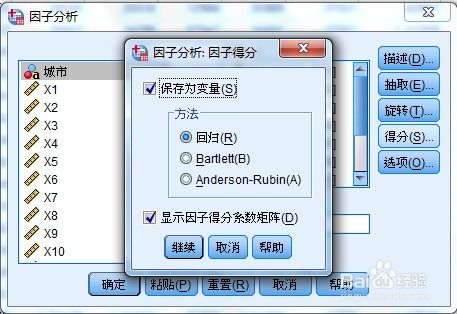 如何进行SPSS主成分分析并制作完整图文教程?资讯攻略11-06
如何进行SPSS主成分分析并制作完整图文教程?资讯攻略11-06 -
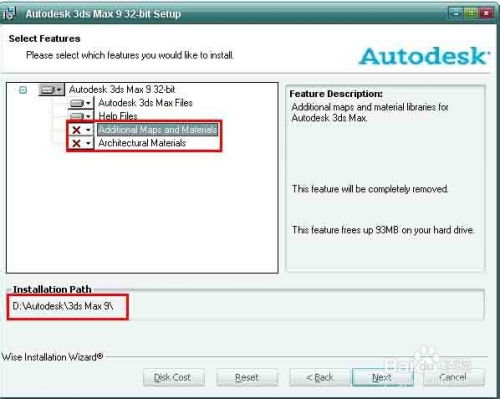 3ds Max 9 详细安装步骤指南资讯攻略11-07
3ds Max 9 详细安装步骤指南资讯攻略11-07 -
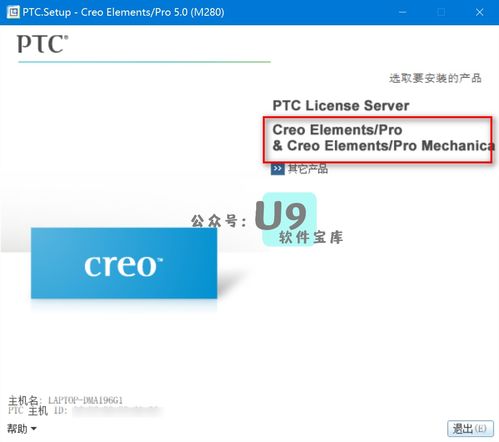 PROE 3.0 详细安装步骤指南资讯攻略11-18
PROE 3.0 详细安装步骤指南资讯攻略11-18 -
 掌握安装暗线技巧:详细步骤图解指南资讯攻略11-11
掌握安装暗线技巧:详细步骤图解指南资讯攻略11-11 -
 马桶安装全步骤指南资讯攻略11-16
马桶安装全步骤指南资讯攻略11-16 -
 NOD32杀毒软件安装与激活详细步骤指南资讯攻略11-08
NOD32杀毒软件安装与激活详细步骤指南资讯攻略11-08